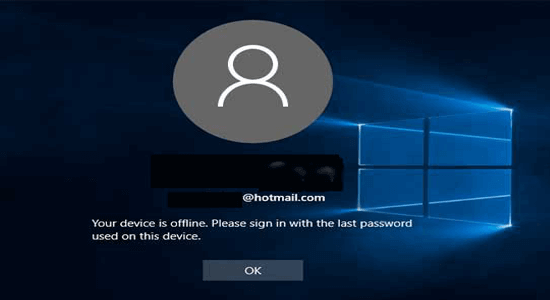
Aparece el mensaje de error “Su dispositivo está fuera de línea, inicie sesión con la última contraseña utilizada en este dispositivo” cuando los usuarios intentan iniciar sesión en su cuenta de Microsoft usando el PIN o la contraseña en la PC con Windows 10 u 11.
El error se debe a que los usuarios ingresaron una contraseña o pin incorrectos, así que asegúrese de que su contraseña o pin sea correcto. Además, también puede corregir el error de desconexión de su dispositivo restableciendo la contraseña en su cuenta de Microsoft, Hotmail o Outlook.
Si aún ve el error, deje de intentar iniciar sesión repetidamente, ya que esto podría suspender su cuenta. En este caso, se sugiere seguir las soluciones enumeradas una por una para corregir el error “Su dispositivo/PC está desconectado, intente con un método diferente” en el sistema operativo Windows.
Para reparar archivos de sistema de Windows corruptos, Recomendamos Advanced System Repair:
Este software es su solucion integral para corregir errores de Windows, protegerlo de malware, limpiar basura y optimizar su PC para obtener el maximo rendimiento en 3 sencillos pasos:
- Descargar Advanaced System Repair calificada como Excelente en Trustpilot.
- Haga clic en Install & Scan Now para escanear problemas que causan problemas en la PC.
- A continuacion, haga clic en Click Here to Fix All Issues Now para reparar, limpiar, proteger y optimizar su PC.
Cómo arreglar “Su dispositivo está fuera de línea. Inicie sesión con la última contraseña” ¿Error?
Antes de comenzar con otras soluciones enumeradas a continuación, puede superar el error temporalmente cambiando a la cuenta de usuario local. Entonces, a continuación, siga los pasos dados para hacerlo:
- Vaya a la aplicación Configuración y luego navegue a la sección Cuentas > pestaña Su información.
- Haga clic en Iniciar sesión con una cuenta local en su lugar.
- Escriba su contraseña y haga clic en Siguiente.
- Después, ingrese un nombre de usuario para su cuenta local y haga clic en Siguiente.
- Haga clic en los botones Cerrar sesión y finalizar.
Ahora, puede iniciar sesión en el sistema operativo Windows con su cuenta local.
Además, puede seguir las otras soluciones enumeradas para reparar el error de desconexión de su dispositivo. Pero antes de comenzar con las soluciones proporcionadas, debe iniciar su sistema en modo seguro y luego continuar con las soluciones.
Solución 1: vuelva a conectarse a su red
En general, se encuentra que Windows 10 u 11 comienza a mostrar que su dispositivo está fuera de línea cuando hay un problema con su conexión de red y debido a eso, su sistema no puede conectarse a su cuenta de Microsoft. Para superar esta situación, siga cuidadosamente los pasos que se indican a continuación.
- Primero, debe quitar el cable de conexión de red.
- Si su sistema tiene un adaptador de red, reinícielo.
- Intente volver a conectar el cable de red en su sistema Windows e intente iniciar sesión.
- En caso de que esté utilizando una conexión WiFi, simplemente verifique el transmisor WiFi; asegúrese de que esté encendido y proporcione una señal fuerte a su computadora portátil, tableta o computadora de escritorio con Windows.
- cambie a una conexión ethernet o por cable para obtener una conexión a Internet ininterrumpida.
Solución 2: ejecute el solucionador de problemas de red
Aquí se sugiere ejecutar el solucionador de problemas de red, esto funcionará para que usted resuelva los problemas relacionados con la red y corrija el error en Windows.
Siga cuidadosamente los pasos que se indican a continuación para ejecutar el Solucionador de problemas de red
- Vaya a la opción de búsqueda de su sistema y escriba Solucionador de problemas de red, elija Identificar y reparar problemas de red de la lista de resultados de búsqueda.
- Después, siga los pasos en pantalla en el solucionador de problemas y verifique el problema.
Si la solución de problemas no funciona, siga los trucos dados:
Reset the TCP/IP stack
Release the IP address
Renew the IP address
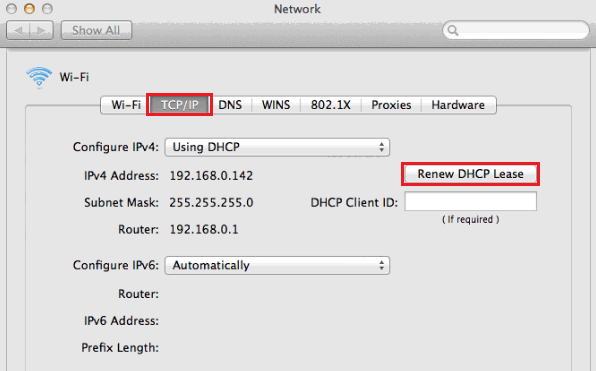
Vaciar y restablecer la caché de resolución del servidor-cliente DNS
Para ejecutar estos comandos de red en una ventana del símbolo del sistema, siga los pasos indicados:
- Abra el símbolo del sistema con privilegios de administrador, para hacer esto, vaya al cuadro de búsqueda y escriba Símbolo del sistema, mantenga presionado (o haga clic con el botón derecho en) Símbolo del sistema y luego elija Ejecutar como administrador > Sí.
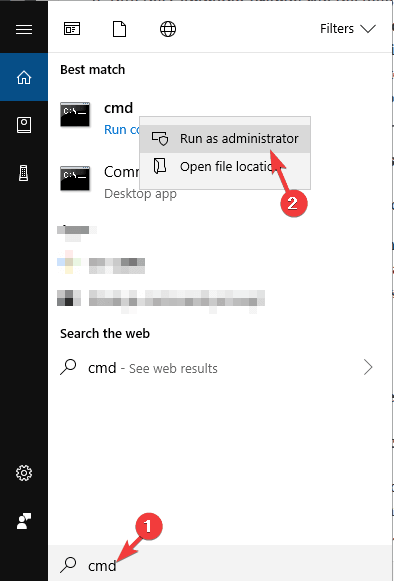
- Ahora, debe ejecutar el siguiente comando uno por uno en el símbolo del sistema:
netsh winsock reset
netsh int ip reset
ipconfig /release
ipconfig /renew
ipconfig /flushdns
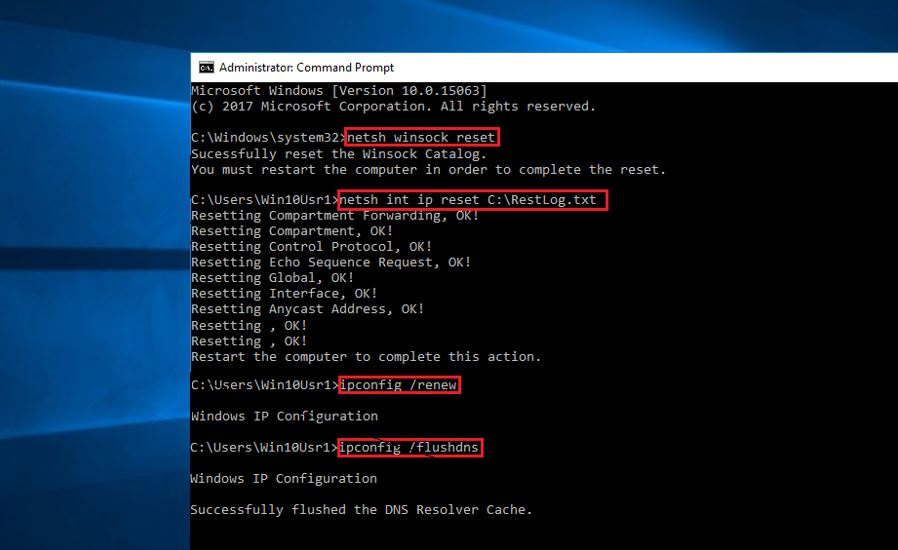
NOTA: Presione la tecla Enter después de cada uno de los comandos.
Solución 3: verifique el estado del servidor de Microsoft
Si su conexión a Internet funciona bien y aún ve que su dispositivo está fuera de línea en Windows, entonces existe la posibilidad de que el problema provenga de Microsoft.
Si el servidor de Microsoft está en mantenimiento o actualmente inactivo, también puede provocar el error. Entonces, aquí se sugiere verificar si el servidor de Microsoft funciona correctamente o está en mantenimiento.
Puede consultar el sitio web de Microsoft o seguir la cuenta de Twitter para verificar el estado del servidor de Microsoft.
Solución 4: restablezca su cuenta de Microsoft
Existe la posibilidad de que su cuenta se corrompa y esto es lo que hace que su dispositivo esté fuera de línea. Intente un error de método diferente al iniciar sesión en su cuenta en Windows. Entonces, en este caso, restablecer la cuenta funciona para que usted resuelva el error.
Tenga en cuenta: después de restablecer su cuenta de Microsoft, se eliminarán todos sus datos, programas y configuraciones.
- Para restablecer la cuenta de Microsoft, se sugiere ir a otra PC y abrir el enlace en su navegador web.
- Ahora seleccione el botón Olvidé mi contraseña y haga clic en Siguiente.
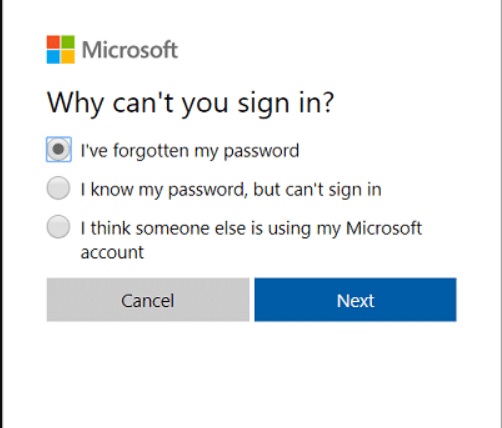
- Aquí escriba la ID de correo electrónico que está utilizando para iniciar sesión en su PC y escriba el captcha de seguridad y luego presione Siguiente.
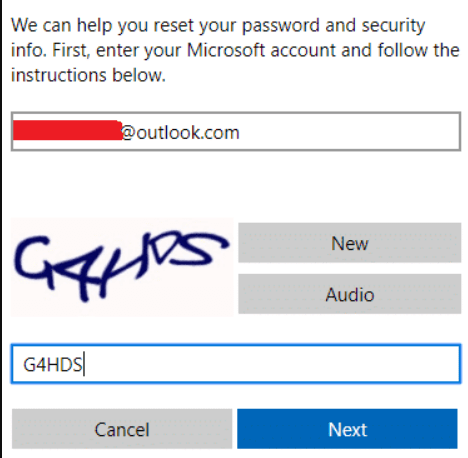
- Luego elija cómo necesita obtener su código de seguridad y verifique que es usted y haga clic en Siguiente
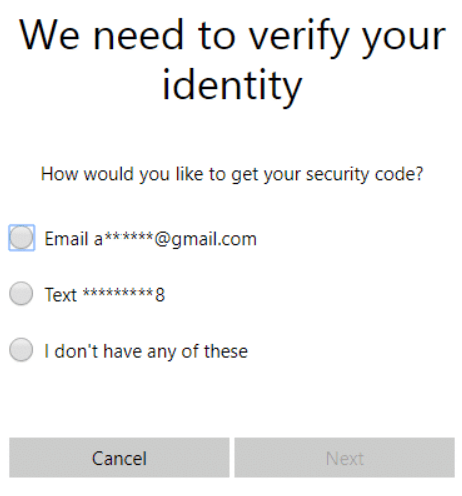
- Y escriba el código de seguridad que obtiene y haga clic en Siguiente.
- Luego escriba la última contraseña y restablecerá la contraseña de su cuenta de Microsoft.
Nota: después de cambiar la contraseña, no inicie sesión desde la PC en particular.
- Una vez que se cambia la contraseña, aparece en la pantalla el mensaje “Se ha recuperado la cuenta”.
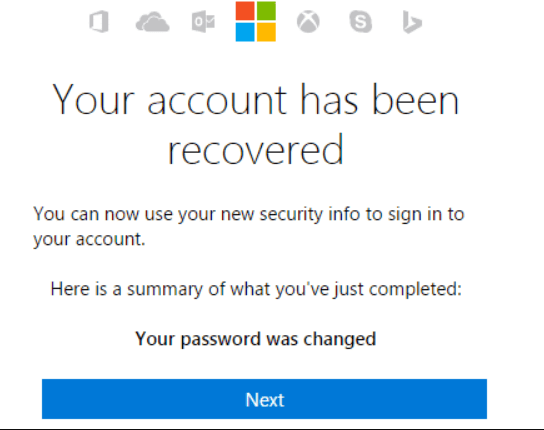
- Reinicie la PC, en la que tiene problemas para iniciar sesión y asegúrese de estar conectado a la conexión a Internet.
- En la esquina inferior derecha, haga clic en el icono WIFI y conéctese a la red inalámbrica.
- Ahora use la nueva contraseña para iniciar sesión y podrá iniciar sesión en su cuenta sin ver el error.
Solución 5: use la ventana del Editor del registro
Si aún no puede corregir el error “su dispositivo está fuera de línea, intente con un método diferente“, entonces se sugiere que edite las entradas del registro con cuidado. Asegúrate de seguir los pasos cuidadosamente.
Aquí se explica cómo usar el editor de registro y resolver el problema sin conexión de Windows 10:
- Presione Windows + R para abrir el cuadro de diálogo de ejecución. En el cuadro Ejecutar, escriba regedit y presione la tecla ENTER.
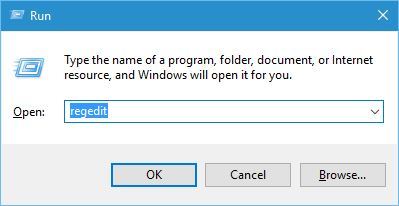
- Esto abrirá la ventana del Editor del Registro
- Ahora, navegue hasta la siguiente clave de registro:
HKEY_USERS\.DEFAULT\Software\Microsoft\IdentityCRL\StoredIdentities
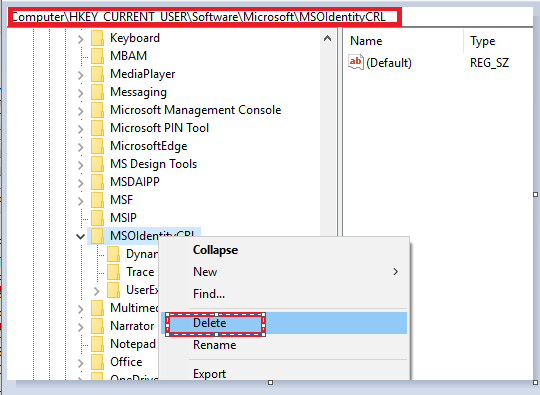
- Haga clic en la clave StoredIdentities para expandirla, aquí verá la subclave de su cuenta de Microsoft.
- Ahora, debe encontrar la subclave problemática con mucho cuidado y eliminarla.
- Por último, reinicie su sistema.
Otro mensaje de error común relacionado con su dispositivo es sin conexión.
- Mi computadora está fuera de línea
- Windows 8 su PC está fuera de línea, inicie sesión con la última contraseña
- Su dispositivo está fuera de línea. Inicie sesión con la última contraseña Windows 10
- Su PC está fuera de línea, ingrese la última contraseña
- Su dispositivo está fuera de línea, inicie sesión con la última contraseña utilizada en este dispositivo
- Su dispositivo está fuera de línea, inicie sesión con la última contraseña utilizada en este dispositivo Windows 8
- Su PC está fuera de línea Windows 8
- Su PC está fuera de línea. inicie sesión con la última contraseña utilizada en esta PC con Windows 8
- Su dispositivo está fuera de línea, ingrese la última contraseña Windows 10
Solución recomendada: solucione varios problemas y errores de PC
Si el sistema de su PC/portátil con Windows funciona lentamente o muestra varios problemas y errores, escanee su sistema con el PC Reparar Herramienta. Esta es una poderosa herramienta de reparación que, con solo escanear una vez, detecta y corrige varios problemas y errores de Windows.
La herramienta corrige errores comunes de PC como la corrupción de archivos del sistema y protege contra la pérdida de archivos, malware, fallas de hardware, errores BSOD y más.
Bueno, esto no solo corrige errores, sino que también mejora el rendimiento de la PC con Windows.
Obtenga la PC Reparar Herramienta para solucionar varios problemas y errores de PC con Windows
Conclusión
Eso es todo, se espera que después de seguir las soluciones discutidas anteriormente, el mensaje de error de que su dispositivo está fuera de línea intente arreglar un método de inicio de sesión diferente y su PC o computadora portátil vuelva a la normalidad.
Realice las instrucciones paso a paso con cuidado y corrija el error en Windows 10/11 en poco tiempo. Espero que las soluciones proporcionadas funcionen para que resuelva el error e inicie sesión en su cuenta de Microsoft.
Nos encantaría ayudarte con más consultas y sugerencias sobre este artículo. No dude en comunicarse con nosotros a través de la página de Facebook.
Además, no olvide seguirnos en nuestras redes sociales para obtener guías más interesantes y consejos útiles para mantener su computadora a salvo de errores y problemas.
Buena suerte..!
Hardeep has always been a Windows lover ever since she got her hands on her first Windows XP PC. She has always been enthusiastic about technological stuff, especially Artificial Intelligence (AI) computing. Before joining PC Error Fix, she worked as a freelancer and worked on numerous technical projects.